时间:2019-06-21 17:20:10 作者:mingzhen 来源:系统之家 1. 扫描二维码随时看资讯 2. 请使用手机浏览器访问: https://m.xitongzhijia.net/xtjc/20190621/158079.html 手机查看 评论 反馈
PS是一款非常好用的图片编辑软件,你知道PS怎么在石头上刻画的吗?接下来我们一起往下看看PS在石头上刻画的方法吧。
方法步骤:
1、首先将你的石头照片导入到PS中,紧接着将要刻的图画也导入到中。(刻画建议是黑白图片且图案的轮廓要非常的鲜明,这样刻上去的效果就更逼真);

2、将你的刻画图案的大小位置调整到合适的位置;

3、然后将石头的背景图层点击旁边的小眼睛给隐藏掉,只显示图案图层;

4、接着点击上方【文件】-【存储为】格式为PSD格式,文件名随便;
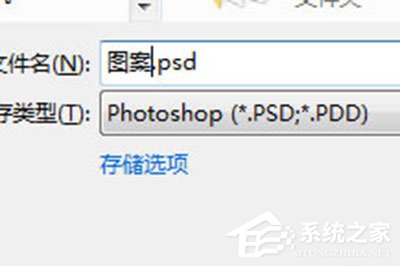
5、存储好之后将你的背景图层重新显示出来,并隐藏掉图案图层;
6、最后使用【滤镜】-【滤镜库】,在库中选择【纹理】-【纹理化】,点击旁边的箭头【载入纹理】;
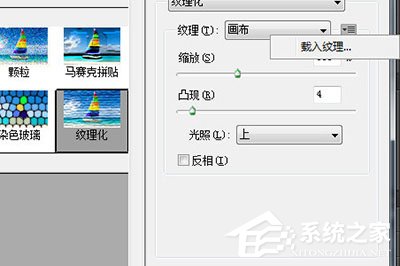
7、选择刚才保存的图案PSD文件,你的图案就清晰的刻在石头上啦,你可以调整凸显的数值,来使得图案更加的清晰。

以上就是PS怎么在石头上刻画的全部内容,按照以上方法操作,你就能轻松的掌握PS在石头上刻画的方法了。
发表评论
共0条
评论就这些咯,让大家也知道你的独特见解
立即评论以上留言仅代表用户个人观点,不代表系统之家立场